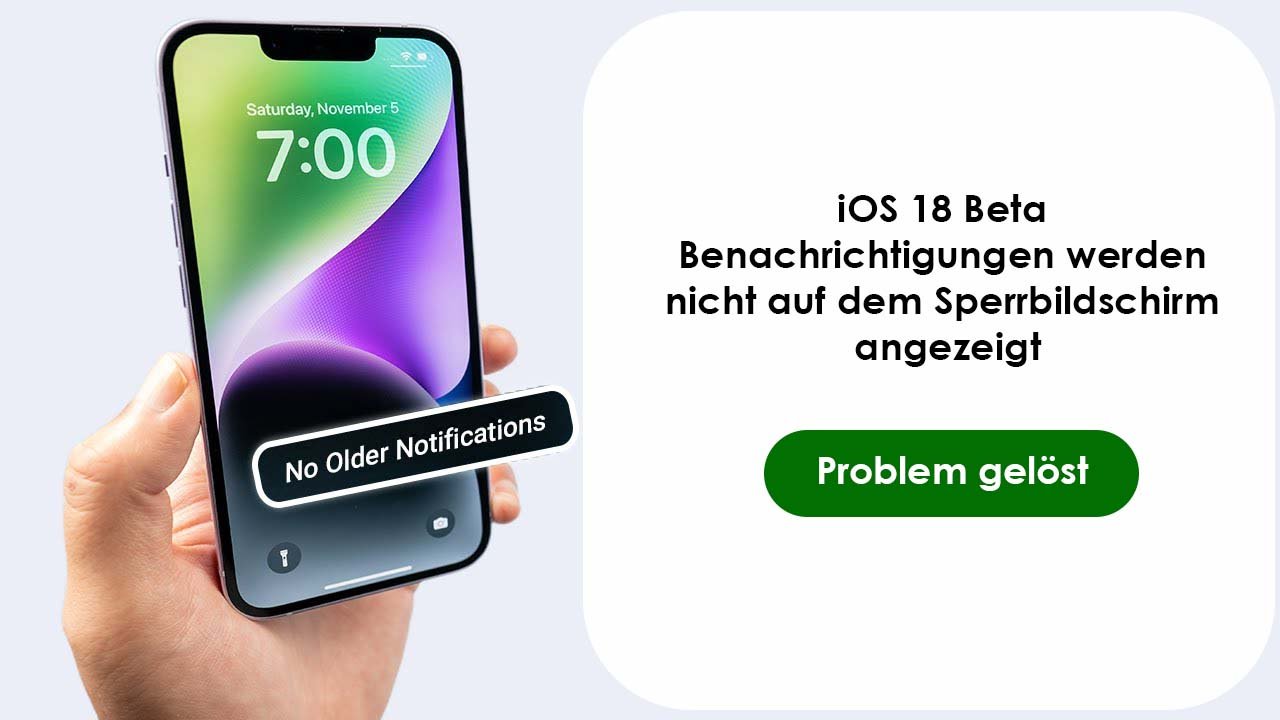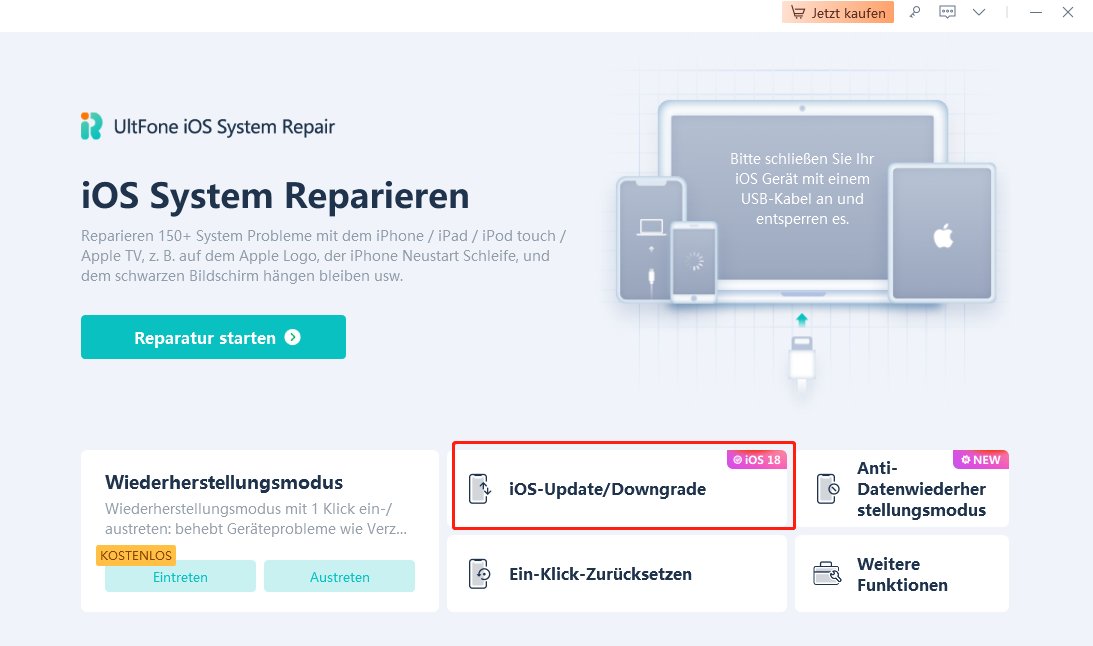Wie behebt Man iOS 18 Beta Bootloop? [2025 Updated]
Haben Sie gerade das mit Spannung erwartete iOS 18 Beta installiert, in der Hoffnung, all seine aufregenden Funktionen zu genießen, nur um sich in einer endlosen Schleife wiederzufinden? Dieses frustrierende Problem kann Sie hilflos fühlen lassen, besonders wenn Sie darauf brennen, alle neuen Verbesserungen zu erkunden.
Aber keine Sorge – Sie sind nicht allein, und wir haben Sie unterstützt. In diesem Leitfaden führen wir Sie durch die besten Lösungen, um die iOS 18 Beta Bootloop zu beheben, damit Sie ohne Schwierigkeiten wieder die neuesten Updates genießen können.

- Teil 1: Was verursacht die iOS 18 Beta Bootloop?
- Teil 2: Wie kann man das iPhone aus der Bootloop nach der Installation der iOS 18 Beta herausholen?
- Methode 1: [Optimale Lösung] Wie man die iOS 18 Beta Bootloop nach dem Update schnell behebt
- Methode 2: iOS 18 Beta Bootloop mit DFU-Modus beheben
- Methode 3: iOS 18 Beta Bootloop mit iTunes beheben
- Methode 4: iOS 18 Beta Bootloop durch Hard-Reset auf dem iPhone beheben
- Teil 3: Fragen und Antworten
Teil 1: Was verursacht die iOS 18 Beta Bootloop?
Bevor wir Ihnen sagen, wie Sie ein iPhone mit iOS 18 Beta Bootloop beheben können, hilft es zu wissen, was die Ursachen für das Problem sind, um die richtige Lösung zu finden. Einige häufige Ursachen sind:
- Software-Fehler: Da sich das Update in der Beta-Phase befindet, ist es anfällig für Fehler und Störungen, die die iOS 18 Beta in einer Bootloop festsetzen können.
- Fehlgeschlagenes Update: Wenn das Update während der Installation unterbrochen wird, wird es nicht vollständig abgeschlossen, was zu einer iOS 18 Beta Neustart-Schleife führt.
- Inkompatible Apps: Einige Apps sind möglicherweise noch nicht vollständig mit der iOS 18 Beta kompatibel. Wenn diese Apps ausgeführt werden, können sie das System beeinträchtigen und eine iPhone 11 Bootloop verursachen, bei der das Apple-Logo immer wieder erscheint.
- Hardware-Probleme: Obwohl weniger häufig, können zugrunde liegende Hardware-Probleme – insbesondere solche, die durch kürzliche physische Schäden verursacht wurden – dazu führen, dass Ihr iPhone in einer Bootloop festhängt.
Teil 2: Wie kann man das iPhone aus der Bootloop nach der Installation der iOS 18 Beta herausholen?
Hier sind vier schrittweise Methoden, um Ihr iPhone aus der iOS 18 Bootloop zu befreien.

Methode 1: [Optimale Lösung] Wie man die iOS 18 Beta Bootloop nach dem Update schnell behebt
Suchen Sie nach einer schnellen und effektiven Lösung? UltFone iOS System Repair ist speziell dafür entwickelt, iOS-Probleme zu lösen, und ist daher Ihr bevorzugtes Werkzeug!
Was macht UltFone iOS System Repair zur besten Lösung? Zunächst einmal ist es unglaublich benutzerfreundlich, selbst für diejenigen, die nicht technisch versiert sind. Das Tool kann verschiedene iOS-Probleme beheben, ohne Datenverlust zu verursachen, was ein großer Vorteil ist.
Warum UltFone iOS System Repair wählen?
- Beheben Sie über 200 verschiedene macOS/iPadOS/iOS-Probleme, einschließlich iPhone in Bootloop, App-Abstürze, Installationsfehler und Netzwerkverbindungsprobleme.
- Kostenloses Downgrade von iOS 18 Beta auf iOS 17 ohne Datenverlust oder Time Machine.
- Beheben Sie Boot-Probleme und installieren Sie fehlende Treiber für eine reibungslose Systemleistung neu.
- Benutzerfreundliche Oberfläche mit schrittweisen Anweisungen für einfache Bedienung.
- Unterstützt mehrere Versionen von macOS/iPadOS/iOS, einschließlich iOS 18 Beta, macOS 15 Beta, Sonoma, Ventura und Big Sur.
Befolgen Sie einfach diese einfachen Schritte, um UltFone iOS System Repair zu verwenden.
- Schritt 1Verbinden Sie Ihr iPhone mit Ihrem Computer. Starten Sie UltFone iOS System Repair und klicken Sie auf "Start", wenn das Programm startet.
- Schritt 2Wählen Sie "Standardreparatur".
- Schritt 3Klicken Sie auf die Schaltfläche "Download", um das Firmware-Paket herunterzuladen, das automatisch zu Ihrem iPhone passt.
- Schritt 4Klicken Sie auf "Standardreparatur starten", um den Prozess zur Behebung der Bootloop zu initiieren.
- Schritt 5Warten Sie, bis UltFone Ihr iOS-System repariert hat. Sobald der Prozess abgeschlossen ist, wird Ihr iPhone neu gestartet und erfolgreich die iOS 18 Beta Bootloop verlassen.





Methode 2: iOS 18 Beta Bootloop mit DFU-Modus beheben
Wenn Ihr iPhone beim Entsperren ständig neu startet, ist eine weitere effektive Methode zur Behebung der Bootloop die Verwendung des DFU-Modus. Befolgen Sie diese Schritte, um Ihr iPhone in den DFU-Modus zu versetzen.
Schritt 1: Stellen Sie sicher, dass iTunes auf Ihrem Computer installiert und aktualisiert ist, und verbinden Sie Ihr iPhone mit einem USB-Kabel.
Schritt 2: Versetzen Sie Ihr iPhone in den Wiederherstellungsmodus, indem Sie diese Schritte befolgen:
- Drücken und lassen Sie die Lauter-Taste los.
- Drücken und lassen Sie die Leiser-Taste los.
- Halten Sie die Power-Taste etwa 10 Sekunden lang gedrückt.
- Halten Sie die Power-Taste gedrückt und drücken und halten Sie die Leiser-Taste für 5 Sekunden.
- Lassen Sie die Power-Taste los, während Sie die Leiser-Taste weitere 10 Sekunden gedrückt halten. Ihr iPhone wechselt in den DFU-Modus.
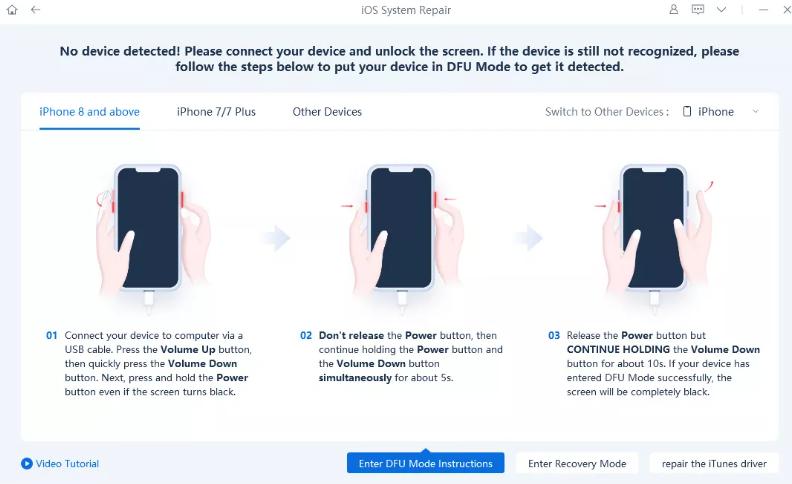
Schritt 3: Sobald Ihr iPhone im DFU-Modus ist, zeigt iTunes eine Benachrichtigung an, dass ein iPhone im Wiederherstellungsmodus erkannt wurde.
Schritt 4: Klicken Sie in iTunes auf "Wiederherstellen", um Ihr iPhone wiederherzustellen und das Bootloopn-Problem zu beheben.
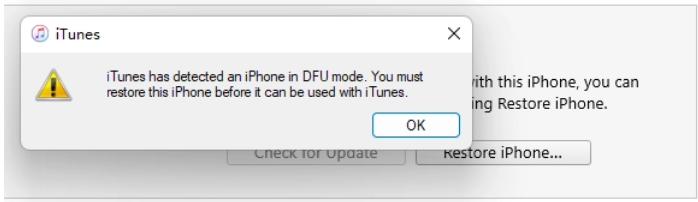
Methode 3: iOS 18 Beta Bootloop mit iTunes beheben
Wenn Ihr iPhone in einer endlosen Startschleife feststeckt, kann die Verwendung von iTunes zur Wiederherstellung Ihres Geräts das Problem effektiv lösen. Diese Methode installiert das Betriebssystem neu und behebt die Softwareprobleme, die die Bootloop verursachen. So beheben Sie die Startschleife Ihres iPhones mit iTunes:
Öffnen Sie iTunes: Starten Sie iTunes auf Ihrem Computer. Stellen Sie sicher, dass Sie die neueste Version installiert haben.
Verbinden Sie Ihr iPhone: Verwenden Sie ein USB-Kabel, um Ihr iPhone mit dem Computer zu verbinden.
Wählen Sie Ihr iPhone: Klicken Sie auf das kleine iPhone-Symbol in der linken Seitenleiste von iTunes.
Gehen Sie zu "Übersicht": Klicken Sie auf "Übersicht", um allgemeine Informationen über Ihr iPhone anzuzeigen.
Wiederherstellung initiieren: iTunes erkennt Ihr iPhone und zeigt eine Benachrichtigung auf dem Bildschirm an.
Wählen Sie "Wiederherstellen": Wählen Sie "Wiederherstellen" und folgen Sie den Anweisungen auf dem Bildschirm, um Ihr Gerät wiederherzustellen und die Bootloop zu beheben.
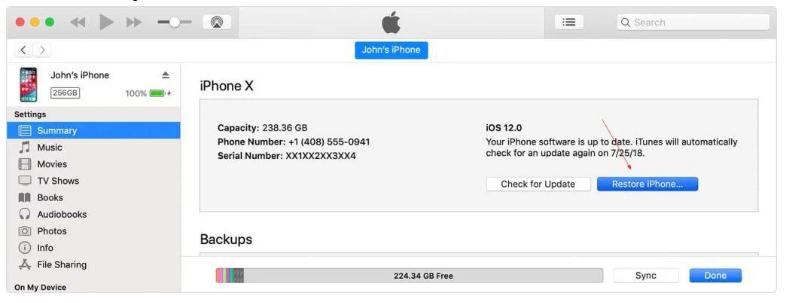
Durch Befolgen dieser Schritte können Sie iTunes effektiv verwenden, um Ihr iPhone wiederherzustellen und das iOS 18 Beta Bootloopn-Problem zu beheben.
Methode 4: iOS 18 Beta Bootloop durch Hard-Reset auf dem iPhone beheben
Wenn Sie sich ständig sagen: "Mein Telefon startet immer wieder neu", kann ein Hard Reset den Zyklus durchbrechen. Befolgen Sie einfach diese einfachen Schritte:
- 1. Drücken Sie schnell die Lauter-Taste und lassen Sie sie los.
- 2. Drücken Sie schnell die Leiser-Taste und lassen Sie sie los.
- 3. Halten Sie die Seitentaste gedrückt, bis das Apple-Logo erscheint, und lassen Sie dann die Taste los.
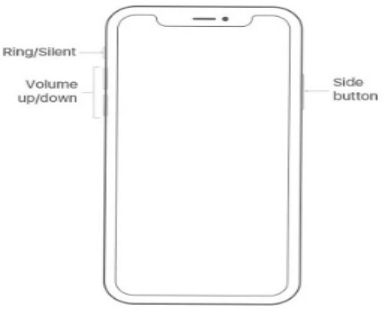
Durch einen Hard Reset können Sie die Bootloop oft unterbrechen und Ihr iPhone wieder normal zum Laufen bringen.
Teil 3: Fragen und Antworten
1. Wie behebt man eine iPhone-Schleife beim Apple-Logo?
Sie können verschiedene Methoden ausprobieren, um ein iPhone zu reparieren, das in der Apple-Logo-Schleife feststeckt:
- - Erzwungener Neustart: Drücken und lassen Sie die Lauter-Taste und die Leiser-Taste nacheinander los. Halten Sie dann die Power-Taste gedrückt und warten Sie, bis das iPhone eingeschaltet wird.
- - DFU-Modus: Befolgen Sie die in Methode 2 beschriebenen Schritte, um Ihr iPhone in den DFU-Modus zu versetzen.
- - iTunes verwenden: Verbinden Sie Ihr iPhone mit iTunes und wählen Sie die Option "Wiederherstellen". Dies kann das Betriebssystem neu installieren und das Bootloopn-Problem beheben.
Wenn Sie die spezifischen Schritte wissen möchten, klicken Sie bitte auf: Wie man iPhone in 5 einfachen Wegen repariert, das beim Apple-Logo hängen bleibt
2. Kann eine schlechte Batterie eine Bootloop auf einem iPhone verursachen?
Ja, eine schlechte Batterie kann eine Bootloop auf einem iPhone verursachen. Wenn Ihre Batterie ausfällt oder stark abgenutzt ist, kann dies der Grund sein, warum Ihr iPhone in einer Bootloop feststeckt. In solchen Fällen kann ein Batteriewechsel oft das Problem lösen.
3. Wie komme ich aus dem Fastboot-Modus heraus?
Sie können den Fast-Boot-Modus verlassen, indem Sie entweder einen erzwungenen Neustart durchführen oder über iTunes wiederherstellen.
Fazit
Ein iPhone, das in einer Bootloop feststeckt, kann frustrierend sein, insbesondere wenn iOS 18 Beta in einer Bootloop feststeckt. In diesem Artikel haben wir Ihnen die Methoden zur Behebung des Problems erläutert. Ob Sie sich für UltFone System Repair, den DFU-Modus, iTunes oder einen Hard Reset entscheiden, jede Methode bietet eine Möglichkeit, Ihr iPhone wieder zum Laufen zu bringen.
Für die zuverlässigste und benutzerfreundlichste Lösung empfehlen wir dringend die Verwendung von UltFone iOS System Repair. Die umfassenden Funktionen und die Benutzerfreundlichkeit machen es zu einer optimalen Wahl zur Behebung von iOS 18 Beta Bootloop-Problemen, ohne Datenverlust zu riskieren.